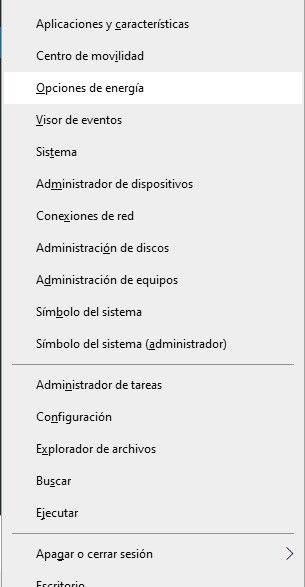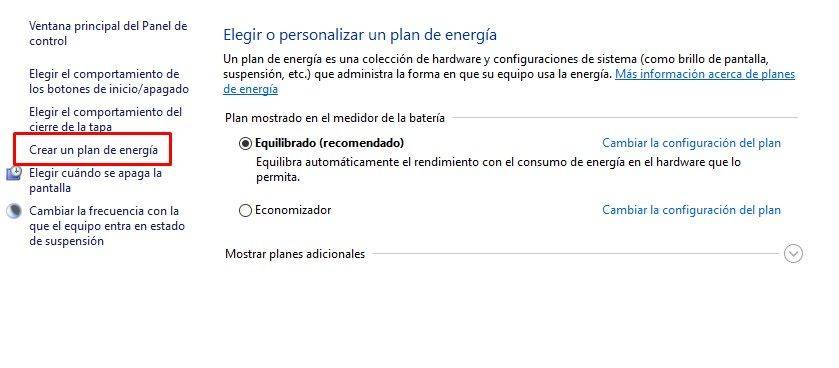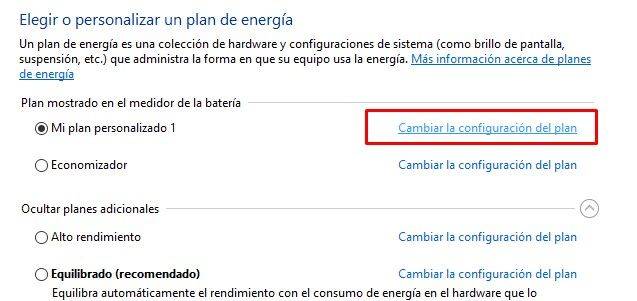Windows 11 Pro ISO文件在哪下载最新版?如何下载原装纯净版Win11 ?点击进入 持续更新!
如何配置Windows 10电源选项
我们将在电源选项中进行的更改未在配置应用程序中找到,它们隐藏在控制面板中。
为了访问它,我们必须按Windows + X,然后我们必须选择“电源选项”。我们转到右侧边栏,然后单击“其他电源设置”。
根据我们的计算机,我们将看到默认情况下会出现几种配置类型,它们通常是平衡的,高性能和节能的。我们将选择“高性能”。
我们可以保留一切,并默认保留“高性能”。这样,计算机将始终以最佳性能运行。无论您在其中做什么。
如何在Windows中创建新的电源计划
但是,在某些计算机上,“高性能”不可用。因此,我们将不得不自己创建它。
为此,我们将转到屏幕的左侧栏,然后单击“创建电源计划”。
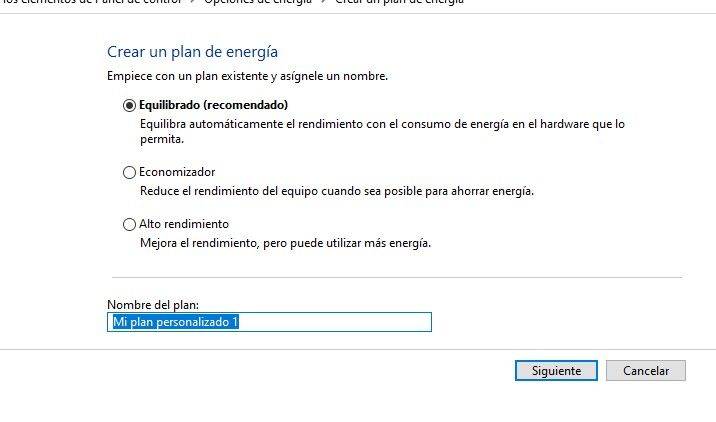
然后,我们创建的电源计划将出现在计划列表中。我们将必须单击其右侧的“更改计划设置”,才能根据需要进行配置。
它会将我们定向到一个新页面,在该页面中,我们将必须单击底部的“更改高级电源设置”选项。在这里,我们将不得不进行一些小的修改。
USB配置。USB选择性挂起设置:禁用。处理器电源管理。最低工艺状态:100
现在我们只需单击“应用”,然后单击“确定”以保存更改并关闭窗口。然后,我们将不得不选择刚刚创建的计划。
这样,我们可以调整Windows电源选项,并稍微改善计算机的性能,这对于那些喜欢在Windows上玩视频游戏的人来说是理想的选择。